Byli vyhlášeni vítězové ocenění Steam Awards 2025. Hrou roku a současně nejlepší hrou, která vám nejde, je Hollow Knight: Silksong.
Byla vydána nová verze 26.0 linuxové distribuce Manjaro (Wikipedie). Její kódové jméno je Anh-Linh. Ke stažení je v edicích GNOME, KDE PLASMA a XFCE.
Jednotný seznam blokovaných internetových stránek vedený Českým telekomunikační úřadem obsahoval také Český telekomunikační úřad.
Byl představen webový prohlížeč Brow6el, běžící v terminálu. Pro prohlížení webu je využit Chromium Embedded Framework, vyrendrovaná webová stránka je následně zobrazena v terminálu převodem na sixely pomocí knihovny libsixel. Brow6el se ovládá modálním klávesnicovým rozhraním, inspirovaném populárním textovým editorem Vim. Demonstrační video s ukázkou používání.
Společnost Pebble představila (YouTube) chytré hodinky Pebble Round 2. S kulatým e-paper displejem, s open source PebbleOS a vydrží baterie přibližně dva týdny. Předobjednat je lze za 199 dolarů s plánovaným dodáním v květnu.
Na novoroční inauguraci starosty New Yorku Zohrana Mamdaniho bylo zakázáno si s sebou přinést Raspberry Pi anebo Flipper Zero. Raspberry Pi i Flipper Zero jsou explicitně uvedeny v seznamu zakázaných věcí jak na na veřejné pozvánce, tak i na oficiálních stránkách města.
OpenTTD (Wikipedie), tj. open source klon počítačové hry Transport Tycoon Deluxe, byl vydán v nové stabilní verzi 15.0. Přehled novinek v seznamu změn a také na YouTube. OpenTTD lze instalovat také ze Steamu.
Správce oken IceWM byl vydán ve verzi 4.0.0, která např. vylepšuje navigaci v přepínání velkého množství otevřených oken.
Od 1. ledna 2026 jsou všechny publikace ACM (Association for Computing Machinery) a související materiály přístupné v její digitální knihovně. V rámci této změny je nyní digitální knihovna ACM nabízena ve dvou verzích: v základní verzi zdarma, která poskytuje otevřený přístup ke všem publikovaným výzkumům ACM, a v prémiové zpoplatněné verzi, která nabízí další služby a nástroje 'určené pro hlubší analýzu, objevování a organizační využití'.
Nagios (dříve netsaint) je velmi kvalitní monitorovací systém šířený pod GPL2. S jeho pomocí je možné monitorovat snad vše, co najdeme v naší síti.
Nagios sice obsahuje webové rozhraní, ale pokud chceme něco více přívětivého s většími možnostmi, tak Centreon (dříve Orion) je jednou z těch lepších voleb.
Centreon je taktéž šířen pod GPL2. Má oproti Nagiosu mnohem přívětivější prostředí, ale potřebuje k životu databázi MySQL. O vývoj se stará především tým z Francie, takže je bohužel velké množství dokumentace a fóra ve francouzštině.
Jelikož považuji Debian za jedno z nejsprávnějších řešení pro servery, tak vše budu popisovat pro něj. Uživatelům ostatních distribucí se omlouvám, ale budou se muset přizpůsobit.
Ještě než začneme instalovat, tak by bylo dobré vědět, že je důležitý mít nastavený přesný čas na serveru, aby se nám nerozcházel skutečný čas a čas zapsaný v logách. Proto bychom si měli nainstalovat něco na synchronizování času. Osobně volím ntp:
su root
aptitude install ntp ntpdate
Pokračujeme stažením a nainstalováním balíčků nagios, apache, mysql a dalších pro centreon
aptitude install nagios2 nagios-plugins nagios-images mysql-server-5.0 apache2 php5 php5-cgi php5-mysql php5-snmp php5-gd php-db php-pear php-date php-mail php-mail-mime php-net-smtp php-net-socket libapache2-mod-php5 php5-ldap sudo gcc make rrdtool librrds-perl snmp snmpd libnet-snmp-perl libpng-dev libappconfig-perl libio-socket-inet6-perl libsnmp-perl libsocket6-perl libdigest-hmac-perl libcrypt-des-perl libdigest-sha1-perl
Nastavíme uživatele root do MySQL (v příkladu jsem vytvořil heslo "pokus"):
mysqladmin -u root password pokus
Zkusme se připojit, zda nám funguje:
mysql -u root -p
# poté se z mysql odhlásíme:
quit
Vytvoříme symlink spouštěcího souboru Nagiosu (kvůli Centreon):
ln -s /usr/sbin/nagios2 /usr/sbin/nagios
Dále vytvoříme uživatele a heslo pro klasické webové rozhraní Nagiosu:
htpasswd -c /etc/nagios2/htpasswd.users admin
Nyní, se můžeme přihlásit k webovému rozhraní Nagiosu a na chvíli se pokochat:
http://127.0.0.1/nagios2
Instalační balíček Nagiosu také zkopíroval do konfiguračního adresáře Apache2 konfigurační soubor pro webové rozhraní Nagiosu: /etc/apache2/conf.d/nagios2.conf.
Přehled konfiguračních a jiných souborů:
# konfigurační soubory nagios2:
/etc/nagios2/
# webové rozhraní nagios2:
/usr/share/nagios2/htdocs
# pluginy, které se automaticky nainstalovaly do Nagiosu:
/usr/lib/nagios/plugins/
Stáhneme instalační balíček, rozbalíme a spustíme instalaci:
cd /usr/local/src/
wget -c http://download.oreon-project.org/centreon/centreon-1.4.2.3.tar.gz
tar xvfz centreon-1.4.2.3.tar.gz
cd centreon-1.4.2.3/
nano -w INSTALL
./install.sh
Nyní budeme v následujícím instalačním dialogu odpovídat takto:
[y/n], default to [n]:y
default to [/usr/local/nagios]:/usr/lib/cgi-bin/nagios2
default to [/usr/lib/cgi-bin/nagios2/etc]:/etc/nagios2
default to [/usr/lib/cgi-bin/nagios2/var]:/var/lib/nagios2
default to [/usr/lib/cgi-bin/nagios2/libexec]:/usr/lib/nagios/plugins
default to [/usr/lib/cgi-bin/nagios2/bin]:/usr/sbin
default to [/usr/lib/cgi-bin/nagios2/share/images]:/usr/share/doc/nagios-images
default to [/usr/local/centreon]:/usr/local/share/centreon
Do you want me to create this directory [/usr/local/share/centreon]?[Y/n]Y
default to [/etc/sudoers]:
default to [/usr/local/rrdtool/lib/perl]:/usr/lib/perl5
default to [/usr/bin/rrdtool]:
default to [/usr/bin/mail]:
default to [/usr/share/pear]:/usr/share/php
[y/n], default to [y]:y
[y/n], default to [y]:y
default to [/etc/snmp/]:
y/n], default to [n]:y
Default to [nagios]
Celý instalační dialog si můžete prohlédnout: centreon.log. Tak, základ by byl nainstalovaný, ale nemyslete si, že jsme u konce.
Pokud je někdo z vás připojen přes proxy server, tak si nejdříve musí nastavit pear přes proxy:
pear config-set http_proxy http://adresa:port
Dále všichni pokračujeme:
pear upgrade pear
pear install -o -f --alldeps DB_DataObject DB_DataObject_FormBuilder MDB2 Numbers_Roman Numbers_Words HTML_Common HTML_QuickForm HTML_QuickForm_advmultiselect HTML_Table Auth_SASL HTTP Image_Canvas Image_Color Image_Graph Image_GraphViz Net_Traceroute Net_Ping Validate XML_RPC SOAP
Vše, co se vám vypíše, můžete vidět v logu: pear.log.
Instalaci Centreonu budeme pokračovat přes webový prohlížeč, ale nejdříve musíme web Centreon nějak zpřístupnit, třeba takto:
ln -s /usr/local/share/centreon/www /var/www/centreon
Tak, teď si otevřeme ve svém oblíbeném webovém prohlížeči adresu:
http://127.0.0.1/centreon/
# která nás přesměruje na:
# http://127.0.0.1/centreon/install/setup.php
Dále pokračujeme klikáním:
V této chvíli doplníme root heslo do MySQL, dále jméno databáze pro Centreon, poté jméno databáze pro datový sklad Centreon a heslo do db (jiné, než má root):
Vyplníme uživatelské jméno a následně heslo do webového rozhraní Centreon. Dále jméno a v zápětí příjmení administrátora a ve finále e-mail:
Pokud nepoužíváte nebo nevíte, co je to LDAP, tak nechte zaškrtnuto dle obrázku:
Nyní se můžeme přihlásit s údaji, které jsme před chvílí zadali při instalaci:
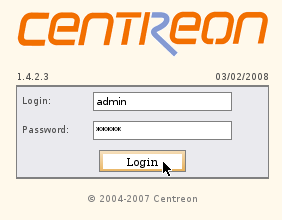
Objeví se nám něco takového:
Bohužel Centreon ještě není zcela vyladěn pro všechny možné distribuce, takže budeme muset ještě upravit pár hodnot v MySQL databázi:
mysql -u root -p
use centreon
UPDATE general_opt SET nagios_path_bin = '/usr/sbin/nagios2';
UPDATE cfg_cgi SET physical_html_path = '/usr/share/nagios2/htdocs';
UPDATE cfg_cgi SET url_html_path = '/nagios2';
UPDATE cfg_nagios SET log_file = '/var/log/nagios2/nagios.log';
UPDATE cfg_nagios SET temp_file = '/var/tmp/nagios.tmp';
UPDATE cfg_nagios SET status_file = '/var/cache/nagios2/status.dat';
UPDATE cfg_nagios SET p1_file = '/usr/lib/nagios2/p1.pl';
UPDATE cfg_nagios SET log_archive_path = '/var/log/nagios2/archives/';
UPDATE cfg_nagios SET downtime_file = '/var/lib/nagios2/downtime.dat';
UPDATE cfg_nagios SET comment_file = '/var/lib/nagios2/comments.dat';
UPDATE cfg_nagios SET lock_file = '/var/run/nagios2/nagios2.pid';
UPDATE cfg_nagios SET state_retention_file = '/var/lib/nagios2/retention.dat';
UPDATE general_opt SET nagios_init_script = '/etc/init.d/nagios2';
use cds
UPDATE config SET RRDdatabase_path = '/usr/local/share/centreon/www/include/options/oreon/generalOpt/OreonDataStorage/';
UPDATE config SET drop_file = '/var/log/nagios2/service-perfdata.tmp';
UPDATE config SET perfdata_file = '/var/log/nagios2/service-perfdata';
Pokud se nyní znovu přihlásíte k webovému rozhraní Centreon, uvidíte něco podobného tomuto (v základním nastavení má Nagios monitorování lokálního PC a všech jeho služeb):
Pokud je pro někoho příkazová řádka pro ovládání MySQL velkým problémem, tak si nainstalujte phpMyAdmin, webový nástroj pro správu mysql:
aptitude install phpmyadmin
Nyní stačí zadat do webového prohlížeče následující adresu, zadat uživatele root a heslo k MySQL a je to:
http://127.0.0.1/phpmyadmin
Pokud se někomu stane, že si omylem přejmenuje uživatele Centreon nebo mu změní heslo a nebude se moci přihlásit, tak vězte, že to jde napravit. Údaje o uživateli i hesle jsou uloženy v databázi Centreon v tabulce contact. Heslo je uloženo v md5 hashi. Jméno uživatele zjistíme nebo změníme velice snadno:
$mysql -u root -p
use centreon
select contact_alias from contact;
UPDATE contact set contact_alias = 'admin';
quit
S heslem je to složitější. Musíme si vygenerovat nový md5 hash z našeho nového hesla. To můžete udělat například takto:
echo -n heslo | md5sum
955db0b81ef1989b4a4dfeae8061a9a6 -
Poté stačí jen vygenerovaný md5 hash změnit v oné tabulce a je hotovo:
mysql -u root -p
use centreon
UPDATE contact set contact_passwd = '955db0b81ef1989b4a4dfeae8061a9a6';
quit
Nyní se dle mého příkladu můžeme přihlásit do Centreon pomocí:
jméno: admin
heslo: heslo
Tak, pro dnešek by to snad mohlo být vše. A co nás čeká v dalších pokračováních?
Nástroje: Tisk bez diskuse
Tiskni
Sdílej:
![]()
![]()
![]()
![]()
![]()
![]()
aptitude install nagios2 nagios-plugins nagios-images mysql-server-5.0 apache2 php5 php5-cgi php5-mysql php5-snmp php5-gd php-db php-pear php-date php-mail php-mail-mime php-net-smtp php-net-socket libapache2-mod-php5 php5-ldap sudo gcc make rrdtool librrds-perl snmp snmpd libnet-snmp-perl libpng-dev libappconfig-perl libio-socket-inet6-perl libsnmp-perl libsocket6-perl libdigest-hmac-perl libcrypt-des-perl libdigest-sha1-perlTo je jenom kvuli tomu, ze to jsou prime zavislosti toho centreonu a ten neni v balicku tve oblibene distribuce, ze jo?
echo heslo | md5sum 1ff957bcca0b12c686d3b25bf46ea3b2 -Pominu-li, ze echo bez
-n prida k heslu "\n" na konec, tak ten md5 hash zrejme nemel byt soucasti prikazu.
Jinak z clanku jsem zcela stoprocentne nepochopil, zda je Centreon tedy jenom nejaka "hezci a prehlednejsi nahrada weboveho UI Nagiosu", a nebo neco vic...
jméno: admin heslo: passwordMělo by tam být tedy toto :
jméno: admin heslo: hesloJinak centreon je lepší náhrada původního nagios rozhraní a díky podpoře modulů je do něj možno dostat i jiné věci.
Redakce mi trochu pozměnila článekOmlouvám se, moje chyba. Článek původně neměl vyjít hned dnes - udělal jsem při jeho vkládání chybu a uvědomil si to až ráno. Zanesenou chybku samozřejmě opravím.
aptitude install nagios2 apache2 php5 php5-cgiOstatně po rozbalení centreonu je v něm obsažen soubor INSTALL, ve kterém jsou vypsané potřebné závislosti. Je tam něco takového :
To use graphic plugins, you need to have on your server : - RRDTOOL - perl/RRDTOOL (RRDs.pm) - Net::SNMP To use Centreon, you need to have on your server : - php4 or php5 (php5 recommended) - php-mysql - php-pear - php-snmp - php-posix - php-gd - php-ldap (if you would like to use LDAP authentification) - gd-devel - libpng - libpng-devel - perl-config-IniFiles - perl-Crypt-DES - perl-Digest-HMAC - perl-Digest-SHA1 - perl-GD - perl-IO-Socket-INET6 - perl-Net-SNMP - perl-rrdtool - perl-Socket6Zdar Max
ten md5 hash zrejme nemel byt soucasti prikazu.Opomenutý tag
<br> mezi příkazem a výstupem.


 „[daje o uživateli i hesle jsou uloženy v databázi Centreon v tabulce contact.“
„[daje o uživateli i hesle jsou uloženy v databázi Centreon v tabulce contact.“

povedlo se mi rozjet na CentOSu nagios a jelikoz jsem linej, chtel jsem si nainstalovat webadmin Centreon, coz mi trvalo asi 1/2 dne.) a zasekl jsem se pri pocatecni webove konfiguraci na kroku 10
zkousel jsem nastavit pro zminovane soubory a adresare ruzne prava pro root nebo apache a nic nepomaha.
nemate s tim nekdo zkusenosti?